Calcolo solai e tetti in legno (NTC 2018 - EC5) - CVSTL_(Ver.1.0.18)
Informazioni sull'applicazione
L'applicazione è un eseguibile creato da un file di Excel e funziona solo se si è installato sul proprio PC l'applicativo Excel di Microsoft (a partire dalla versione 2007) installato a 32 o 64 bit; permette il calcolo delle sollecitazioni degli elementi di un solaio o di coperture a due o a quattro falde in legno massiccio o lamellare considerando le combinazioni di carico statiche SLU ed effettua le relative verifiche secondo quanto previsto dalle Norme Tecniche per le Costruzioni - D. Min. Infrastrutture 17.01.2018 (NTC 2018)e , dall'Eurocodice 5 - ENV 1995-1-1 (EC5) e dalle Istruzioni per la Progettazione, L'Esecuzione ed il controllo delle strutture in Legno (CNR-DT 206.R1.2018).
Cenni preliminari
All’avvio dell’applicazione è possibile scegliere fra i seguenti moduli di calcolo:
- Modulo A Tetto a 4 falde (Travetto su 2 appoggi)
- Modulo B Tetto a 1 o 2 falde (Travetto su 2 appoggi)
- Modulo C Tetto a 1 o 2 falde (Travetto su 3 appoggi)
- Modulo D Tetto a 1 o 2 falde (Travetto a sezione inclinata su 2 appoggi)
- Modulo E Solaio a 1 o 2 campate (Travetto su 2 appoggi)
- Modulo F Solaio a 2 campate (Travetto su 3 appoggi)
- Modulo G Capriata (Puntoni, Tirante, Saette e Monaco)
- Modulo H Mensola (Trave incastrata ad una estremità)
Si specifica che gli elementi (Es. Travetti, Colmo, Displuvio, ecc.) sono tutti considerati, in termini di vincolamento, come travi appoggiate (incastro ad una estremità nel caso di mensola) e risolte, per le varie condizioni di carico, considerando la sovrapposizione degli effetti. I nodi facenti capo agli elementi della capriata sono considerati come cerniere. La deformata è ottenuta risolvendo l'equazione della linea elastica v''=-M/EI.
Sono contemplate le seguenti verifiche:
Resistenza
Trazione/Compressione (// alle fibre)
§4.4.8.1.1 e §4.4.8.1.2 (NTC 2018) - §5.1.2 e §5.1.4 (EC5) - §7.6.1.1.1 e §7.6.1.1.3 (CNR-DT 206.R1.2018)
Taglio
§4.4.8.1.9 (NTC 2018) - §5.1.7 (EC5) - §7.6.1.1.9 (CNR-DT 206.R1.2018)
Torsione
§4.4.8.1.10 (NTC 2018) - §5.1.8 (EC5) - §7.6.1.1.10 (CNR-DT 206.R1.2018)
Taglio e Torsione
§4.4.8.1.11 (NTC 2018) - §7.6.1.1.11 (CNR-DT 206.R1.2018)
Flessione
§4.4.8.1.6 (NTC 2018) - §5.1.6 (EC5) - §7.6.1.1.6 (CNR-DT 206.R1.2018)
Tensoflessione/Pressoflessione
§4.4.8.1.7 e §4.4.8.1.8 (NTC 2018) - §5.1.9 e §5.1.10 (EC5) - §7.6.1.1.7 e §7.6.1.1.8 (CNR-DT 206.R1.2018)
Stabilità
Compressione
§4.4.8.2.2 (NTC 2018) - §5.2.1 (EC5) - §7.6.1.2.2 (CNR-DT 206.R1.2018)
Flessione
§4.4.8.2.1 (NTC 2018) - §5.2.2 (EC5) - §7.6.1.2.1 (CNR-DT 206.R1.2018)
Pressoflessione
§4.4.8.2.1 (NTC 2018) - §7.6.1.2.3 (CNR-DT 206.R1.2018)
Deformabilità
§4.3.1 (EC5) - §7.5.3 (CNR-DT 206.R1.2018)
Avvio dell'applicazione
Si riporta come riferimento il Modulo A:
L’interfaccia del modulo di calcolo è impostata per risolvere la struttura di una copertura a quattro falde secondo il seguente schema grafico:
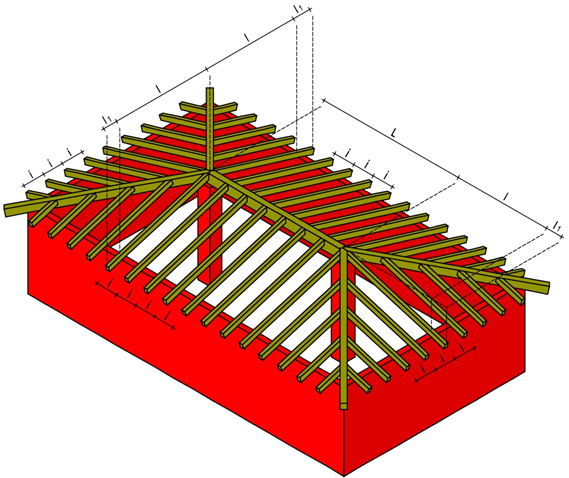
Dove:
i = interasse dei travetti (da inserire nella sezione Travetto ---> Dati della sezione e Luci)
l = luce dei travetti (da inserire nella sezione Travetto ---> Dati della sezione e Luci)
l1 = sporto dei travetti (da inserire nella sezione Travetto ---> Dati della sezione e Luci)
L = luce del colmo (da inserire nella sezione Colmo ---> Dati della sezione e Luci)
i = interasse dei travetti (da inserire nella sezione Travetto ---> Dati della sezione e Luci)
l = luce dei travetti (da inserire nella sezione Travetto ---> Dati della sezione e Luci)
l1 = sporto dei travetti (da inserire nella sezione Travetto ---> Dati della sezione e Luci)
L = luce del colmo (da inserire nella sezione Colmo ---> Dati della sezione e Luci)
E’ previsto quindi il calcolo e la verifica dei tre elementi principali della copertura che di default vengono nominati, nei relativi sottomoduli dell'applicazione, Travetto, Colmo e Displuvio (nomi modificabili comunque dall’utente).
Nota
Nel caso di copertura a due falde (Modulo B) o solaio a due campate (Modulo E) gli input ed i risultati da considerare saranno solo quelli relativi ai sottomoduli Travetto e Colmo.Input iniziali
L'input è molto semplice, è sufficiente infatti, nelle varie sezioni, compilare le celle con sfondo giallo o selezionarne i valori proposti.
Nel dettaglio:
Sezione: Dati generali
- Tipo di Legno (Selezione da elenco a discesa)
- Classe del Legno (Selezione da elenco a discesa)
- Classe di Servizio (Selezione da elenco a discesa)
- Classe di durata del carico (Selezione da elenco a discesa)
- Caratteristiche della sezione (Selezione da elenco a discesa)
- Normativa di riferimento (Selezione da elenco a discesa)
- Dati della sezione e Luci (Si inseriscono i dati della sezione resistente, la luce e le caratteristiche geometriche di calcolo ed il peso proprio del Legno)
- Tipo di carico (Si inseriscono i valori delle forze delle quattro condizioni di carico contemplate suddivise per tipo G1,G2 e Q1)
- Categoria del carico variabile Q1 (Selezione da elenco a discesa)
Una volta inseriti questi valori l'applicazione effettua il calcolo e le verifiche dell’elemento di cui è possibile avere i risultati in tempo reale dal prospetto Verifiche sintetiche.
In caso di esito positivo è possibile effettuare una stampa del calcolo e della verifica estesa dalla sezione Menu Travetto.
Sezione: Colmo
- Dati della sezione e Luci (Si inseriscono i dati della sezione resistente, la luce di calcolo, il peso proprio del Legno, si sceglie se tetto a una o due falde e le reazioni del travetto che gravano sul Colmo)
L'applicazione calcola il carico distribuito equivalente delle azioni trasmesse dai travetti, effettua il calcolo e le verifiche dell’elemento di cui è possibile avere i risultati in tempo reale dal prospetto Verifiche sintetiche.
In caso di esito positivo è possibile effettuare una stampa del calcolo e della verifica estesa dalla sezione Menu Colmo.
Sezione: Displuvio
Sezione: Displuvio
- Dati della sezione e Luci (Si inseriscono i dati della sezione resistente ed il peso proprio del Legno)
L'applicazione calcola il carico distribuito equivalente delle azioni trasmesse dai travetti, le luci e tutte le grandezze geometriche necessarie, effettua il calcolo e le verifiche dell’elemento di cui è possibile avere i risultati in tempo reale dal prospetto Verifiche sintetiche.
In caso di esito positivo è possibile effettuare una stampa del calcolo e della verifica estesa dalla sezione Menu Displuvio.E’ inoltre possibile visualizzare dai vari menu degli elementi, in qualsiasi momento, i diagrammi delle sollecitazioni, i diagrammi delle deformazioni e le verifiche estese attivando i relativi collegamenti.
Note relative alle verifiche
L'applicazione effettua in automatico le verifiche di resistenza e deformabilità sulla base delle impostazioni definite nella sezione Dati generali:
Instabilità per pressoflessione
Viene data la possibilità di scegliere se la verifica deve essere condotta secondo l’EC5 o secondo le indicazioni CNR-DT 206.R1.2018:
L'applicazione effettua in automatico le verifiche di resistenza e deformabilità sulla base delle impostazioni definite nella sezione Dati generali:
Instabilità per pressoflessione
Viene data la possibilità di scegliere se la verifica deve essere condotta secondo l’EC5 o secondo le indicazioni CNR-DT 206.R1.2018:
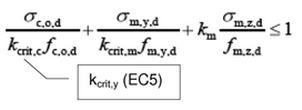
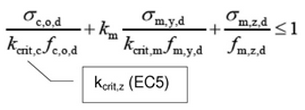
Deformabilità
Viene data la possibilità di scegliere se la verifica deve essere condotta secondo l’EC5 o secondo le indicazioni CNR-DT 206.R1.2018:
uist,tot < L/300 (EC5 – NTC 2018 e CNR-DT 206.R1.2018)
ufin,tot < L/200 (EC5 – NTC 2018)
ufin,tot < L/250 (CNR-DT 206.R1.2018)
L’interfeccia delle verifiche estese consente comunque di effettuare anche altri settaggi:
Instabilità per flessione
- Nella sezione Tipo di carico o di sollecitazione, a seconda del tipo di vincolo, si deve selezionare la condizione in cui ricade l’elemento in esame (In genere la più ricorrente è: Semplice appoggio ---> carico uniformemente distribuito ed è la scelta di default dell'applicazione)
- Viene inoltre data la possibilità di scegliere la modalità di calcolo del momento d’inerzia torcente:
Itor = (a)hxb^3 con calcolato secondo la teoria classica della torsione per sezioni rettangolari
Itor = hxb^3/(3) con = (1+0.6b/h)
Itor = hxb^3/3 formulazione approssimata che vale per h/b > 5 come riportato in §7.6.1.2.1 (CNR-DT 206.R1.2018)
(La più cautelativa è: Itor = ()hxb^3 ed è la scelta di default dell'applicazione).Itor = hxb^3/3 formulazione approssimata che vale per h/b > 5 come riportato in §7.6.1.2.1 (CNR-DT 206.R1.2018)
Gestione lavori
Una volta effettuati i calcoli, per archiviare il lavoro svolto, seguire la seguente procedura che permette di esportare il lavoro su un file con estensione .dat , nominabile e collocabile a piacimento e che è possibile, all’occorrenza, importare successivamente.
Si fa notare che chiudendo l'applicazione viene chiesto in automatico di salvare il file .dat.
Si riporta comunque di seguito la descrizione di esportazione.
Dal menu Componenti aggiuntivi selezionare DoneEx, poi Application CVSTL_(Ver_1.0.18) e cliccare su Export Data:
Dal menu Componenti aggiuntivi selezionare DoneEx, poi Application CVSTL_(Ver_1.0.18) e cliccare su Export Data:
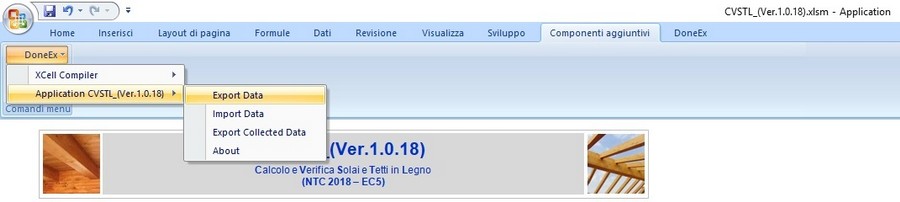
Si apre la finestra Export Changes in File:
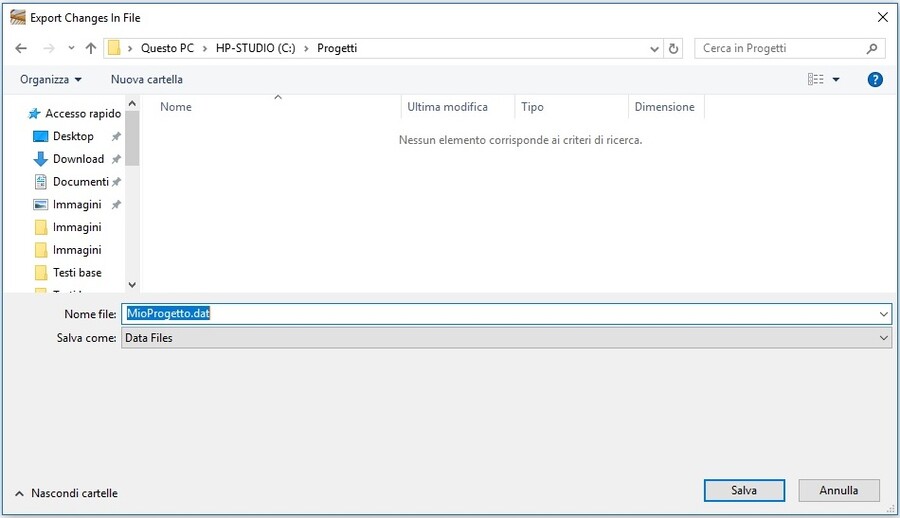
Selezionare il percorso preferito, digitare il nome del progetto in Nome file e quindi premere il tasto Salva.
Per richiamare il progetto salvato procedere in modo analogo:
dal menu Componenti aggiuntivi selezionare DoneEx, poi Application CVSTL_(Ver_1.0.18) e cliccare su Import Data. Si apre la finestra Import Data for CVSTL_(Ver.1.0.18) Application:
dal menu Componenti aggiuntivi selezionare DoneEx, poi Application CVSTL_(Ver_1.0.18) e cliccare su Import Data. Si apre la finestra Import Data for CVSTL_(Ver.1.0.18) Application:
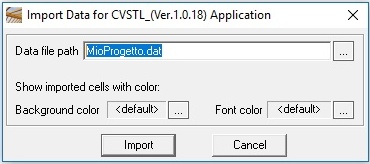
In Data file path cercare e selezionare il progetto, quindi cliccare sul pulsante Import.
Costo e acquisto dell'applicazione
Costo
L’applicazione ha un prezzo di € 50,00 (€ 48,08 + € 1,92 contributo InarCASSA 4% su € 48,08).
Acquistando contemporaneamente n.2 o più licenze si ha uno sconto del 25%.
Nota bene
Il costo è identico sia per Privati che Liberi professionisti o Enti con Partita Iva in quanto l'operazione è eseguita in Regime Forfettario (Art. 1 cc. 54-89 L. 190/2014).
Prima di procedere all'acquisto dell’applicazione, al fine di testarne le funzioni disponibili, si invita a scaricare la versione dimostrativa che per 5 giorni dal primo avvio funziona, a meno delle stampe, esattamente come la versione licenziata.
La cartella scaricata CVSTL_(Ver.1.0.18).zip contiene anche le informazioni dettagliate sulle funzioni, sul costo e l'acquisto.
Ordine e modalità di pagamento
E' possibile acquistare l’applicazione effettuando l'ordine (collegamento a fondo pagina) inserendo i dati necessari nelle varie fasi e procedere al pagamento tramite le seguenti modalità:
E' possibile acquistare l’applicazione effettuando l'ordine (collegamento a fondo pagina) inserendo i dati necessari nelle varie fasi e procedere al pagamento tramite le seguenti modalità:
- PayPal/Carta di Credito (in questo caso il pagamento viene notificato in automatico da PayPal)
- Bonifico bancario posticipato (in questo caso è necessario inviare copia della contabile via e-mail a info@studioromeoaiello.it)
Al fine del rilascio della licenza è necessario all'atto dell'ordine inserire nella pagina "Passo 1 - Dati cliente" alla voce ID Computer il codice alfanumerico identificativo del computer sul quale si vuole utilizzare l’applicazione.
E' possibile visualizzare questo codice lanciando, al momento dell'ordine, l'applicazione dal computer su cui si desidera installarla, premere il pulsante Copy Computer ID per copiare il codice negli appunti ed incollarlo nella riga corrisponente alla voce ID Computer del modulo di compilazione dell'ordine.
Nel caso di acquisto di più licenze andranno inseriti distintamente i relativi ID interponendo fra di essi un punto e virgola
Modalità di attivazione dell’applicazione
Una volta ricevuto il pagamento sarà inviata una e-mail con la chiave software di attivazione e, successivamente, in seguito a fatturazione elettronica eseguita, una seconda e-mail con copia della fattura di cortesia.
Una volta ricevuto il pagamento sarà inviata una e-mail con la chiave software di attivazione e, successivamente, in seguito a fatturazione elettronica eseguita, una seconda e-mail con copia della fattura di cortesia.
Note relative alla licenza dell’applicazione
- Gli eventuali aggiornamenti della versione 1.0.18 saranno inviati gratuitamente.
- Per ogni licenza acquistata è previsto, gratuitamente e solo una volta, il rilascio di una nuova chiave qualora venga modificato il codice ID del computer su cui si usa l’applicazione (ad es. per cambio di sistema operativo, per acquisto di un nuovo PC, ecc.). La richiesta potrà essere fatta via e.mail a info@studioromeoaiello.it inviando il nuovo codice ID che sarà preso anche come riferimento per ogni eventuale aggiornamento successivo.
